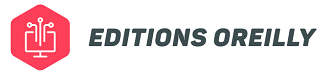Cet article offre des conseils pratiques pour améliorer l’expérience de jeu sur PS4, couvrant différents aspects techniques.
- Le Remote Play permet de streamer des jeux sur divers dispositifs, nécessitant une connexion stable.
- Améliorer la qualité de streaming avec une vitesse internet suffisante, une connexion Ethernet et des réglages vidéo adaptés.
- Optimiser les paramètres audio et vidéo, en choisissant notamment un téléviseur adapté et en ajustant ses réglages.
- Ajuster les paramètres avancés de la console, comme la résolution et la connexion réseau, pour une meilleure fluidité.
- Maintenir la console à jour et veiller à son bon état pour garantir des performances optimales.
Optimiser les paramètres de sa console PS4 est essentiel pour tout gamer souhaitant bénéficier d’une expérience de jeu fluide et immersive. Que ce soit pour une meilleure qualité d’image ou pour profiter pleinement du Remote Play lorsque je ne suis pas chez moi, je me dois de connaître les astuces pour améliorer les performances de ma machine. Cet article propose un guide étape par étape pour optimiser votre PS4. En tant que jeune étudiant passionné de jeux vidéo et de tech, suivre ces conseils m’a permis de tirer le meilleur parti de ma console.
1. Qu’est-ce que le remote play et comment le configurer ?
Commençons par les bases. Le Remote Play est une fonctionnalité incroyable qui permet de streamer et de jouer aux jeux PS4 sur un autre dispositif, comme un smartphone ou un PC. Pour le configurer, il vous suffit de télécharger l’application PS Remote Play et de suivre les instructions pour connecter votre console. Assurez-vous que votre PS4 est mise à jour avec le dernier système d’exploitation pour une expérience optimale. Pour obtenir davantage de détails sur les modèles de PS4 les plus silencieux, parfait pour jouer sans déranger son entourage, consultez ce comparatif.
2. Comment améliorer la qualité du streaming pour remote play
Tester la vitesse de votre réseau
La qualité de votre streaming via Remote Play dépend grandement de votre vitesse internet. Effectuez un test de vitesse pour vous assurer que vous disposez d’au moins 5 Mbit/s en téléchargement et en envoi. Si d’autres appareils consomment de la bande passante sur le même réseau, envisagez de les déconnecter ou de les éteindre temporairement.
Utiliser un câble ethernet
Privilégiez une connexion filaire en branchant votre PS4 directement au routeur via un câble Ethernet. Cela réduira la latence et rendra le streaming plus fluide.
Adapter la qualité vidéo
Dans l’application Remote Play, ajustez les paramètres de qualité vidéo en fonction de votre vitesse internet. Une résolution inférieure avec une fréquence d’images standard peut grandement améliorer la fluidité du jeu.

3. Optimisation des paramètres audio et vidéo de la ps4
Choisir le bon téléviseur
Un téléviseur adapté peut transformer votre expérience de jeu. Optez pour un modèle avec un faible décalage d’entrée et supportant des résolutions élevées. Les technologies telles que HDR apportent une amélioration notable de l’image. Pour les gamers, l’intégration d’un mode jeu sur le téléviseur est un plus non négligeable.
Configurer les paramètres de la télévision pour une expérience de jeu optimale
Réglez votre téléviseur sur le mode jeu pour réduire le décalage d’entrée. Ajustez également le contraste, la luminosité et la saturation des couleurs pour obtenir une image nette et des couleurs vives, ce qui est particulièrement important pour les jeux aux graphismes riches.
4. Réglages avancés de la console
Modifier la résolution de sortie
Pour la PS4 ou la PS4 Pro, il est possible de changer la résolution de sortie dans les paramètres systèmes de la console. Bien que la PS4 Pro supporte jusqu’à 1080p pour le Remote Play, ajuster la résolution à 720p peut améliorer la fluidité sans sacrifier excessivement la qualité d’image.
Optimiser la connexion réseau
En plus de l’utilisation d’un câble Ethernet, assurez-vous que les paramètres réseau de votre PS4 sont optimisés. Préférez une connexion statique (IP fixe) pour éviter d’éventuels conflits d’IP ou la lenteur de la distribution DHCP.
5. Maintenance et mise à jour régulières
Maintenir votre PS4 en bon état est essentiel pour des performances optimales. Cela inclut les mises à jour système régulières qui améliorent la stabilité et la performance de la console. Si vous rencontrez des problèmes de connexion avec vos manettes, ce guide sur la réinitialisation de manette PS4 pourrait vous être utile.
Dernières astuces pour une expérience améliorée
Outre les réglages techniques, quelques ajustements simples peuvent enrichir votre session de jeu. Évitez les longues sessions ininterrompues pour préserver la longévité de votre console. Positionnez la PS4 dans un endroit bien ventilé pour éviter la surchauffe. Enfin, expérimentez avec différents paramètres et configurations pour trouver ce qui convient le mieux à vos préférences personnelles et au type de jeu.
| Aspect | Ajustement Recommandé | Raison |
|---|---|---|
| Connexion Internet | Câble Ethernet | Réduire la latence |
| Résolution vidéo | 720p pour Remote Play | Équilibrer qualité et fluidité |
| Mode Téléviseur | Mode Jeu | Réduire le décalage d’entrée |
| Mise à jour système | Régulière | Améliorer performance et stabilité |
En suivant ces étapes, j’ai réussi à optimiser ma PS4 pour une expérience de jeu maximisée. Ces optimisations ont nettement amélioré la qualité de mes sessions de jeu, tant en termes de graphismes que de fluidité. L’essentiel est de trouver l’équilibre qui vous correspond, car chaque setup et chaque préférence de jeu sont uniques.